Heim >häufiges Problem >Lösung: Bei der Druckerfreigabe unter Windows 10 kann keine Verbindung hergestellt werden
Lösung: Bei der Druckerfreigabe unter Windows 10 kann keine Verbindung hergestellt werden
- WBOYWBOYWBOYWBOYWBOYWBOYWBOYWBOYWBOYWBOYWBOYWBOYWBnach vorne
- 2023-07-10 16:41:193466Durchsuche
Wenn bei der Windows 10-Druckerfreigabe keine Verbindung hergestellt werden kann, was sollten wir tun? Öffnen Sie zunächst die Designoptionen des Computers und klicken Sie dann auf „Netzwerk und Internet“, um die Netzwerkerkennung zu aktivieren und die Option „Dokument- und Druckerfreigabe“ zu öffnen Wählen Sie den freigegebenen Speicher ohne Passworteinstellungen, um das Problem zu lösen, dass keine Verbindung zur Computerdruckerfreigabe hergestellt werden kann.
Windows 10-Druckerfreigabe kann keine Verbindung herstellen
1 Klicken Sie zum Starten auf „Einstellungen“
2. Klicken Sie auf „Netzwerk und Internet“. Situation auf der linken Seite, dann wählen Sie auf der rechten Seite „Freigabeoptionen“
4 Wählen Sie in den Popup-Einstellungen „Netzwerkerkennung aktivieren“ und „Dokument- und Druckerfreigabe aktivieren“ 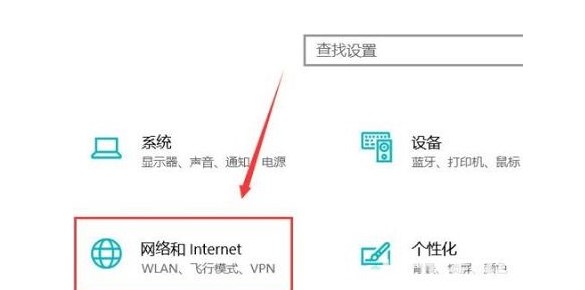
5 „Einstellungen“ aus allen Netzwerken unten „Teilen“
6. Schließlich können Sie eine Verbindung zum Computernetzwerk herstellen
Das obige ist der detaillierte Inhalt vonLösung: Bei der Druckerfreigabe unter Windows 10 kann keine Verbindung hergestellt werden. Für weitere Informationen folgen Sie bitte anderen verwandten Artikeln auf der PHP chinesischen Website!

